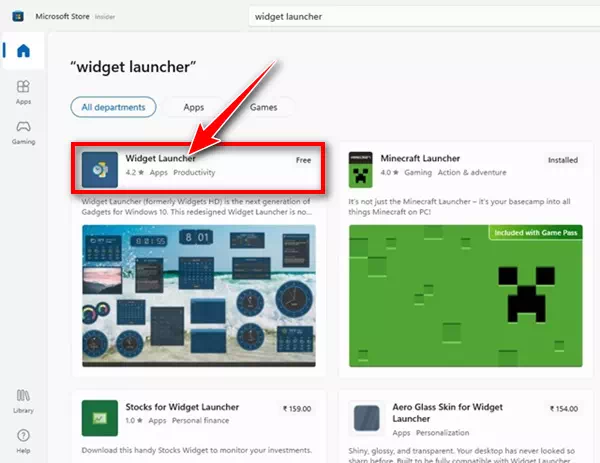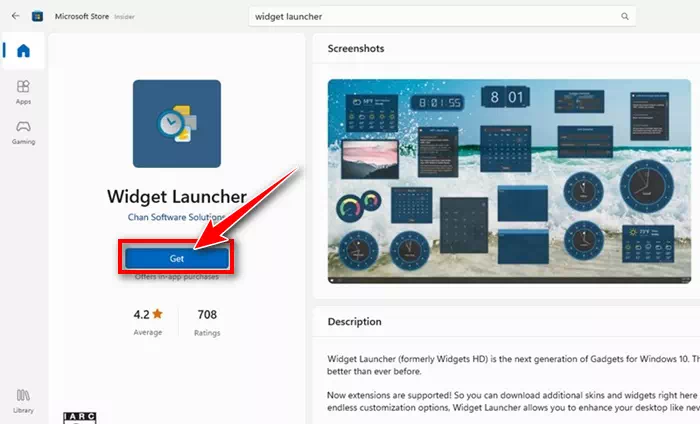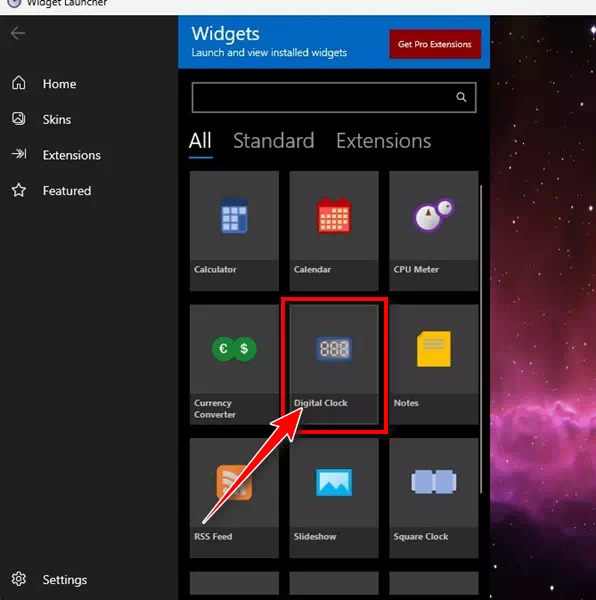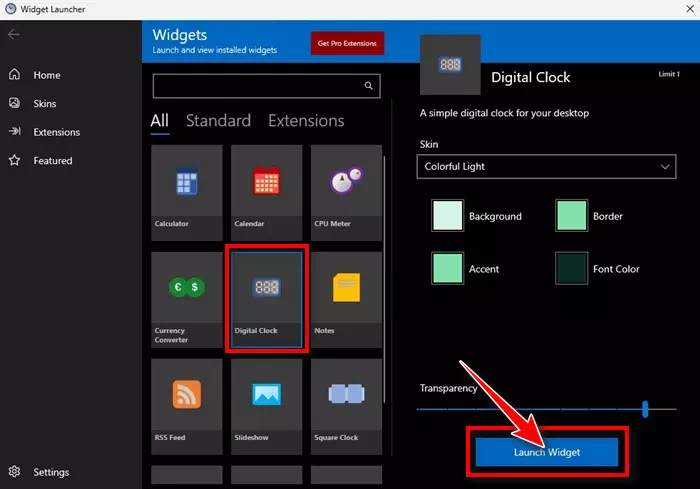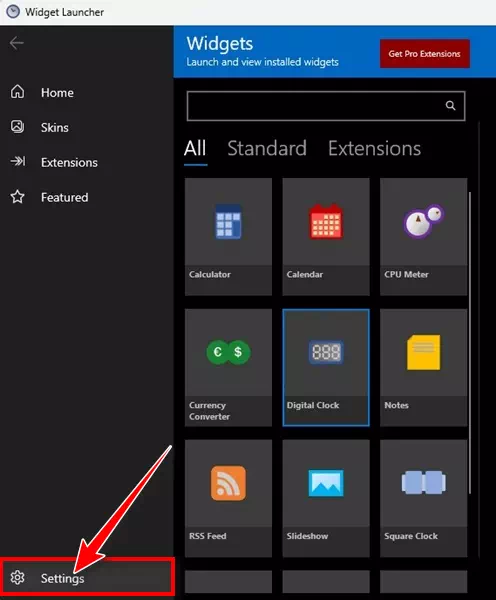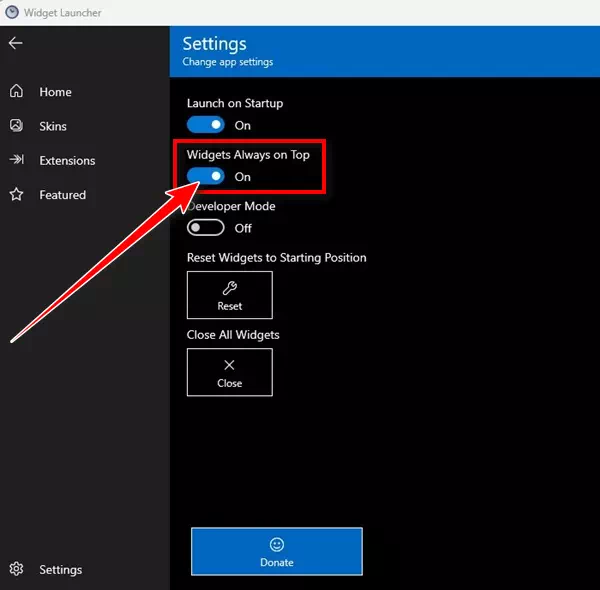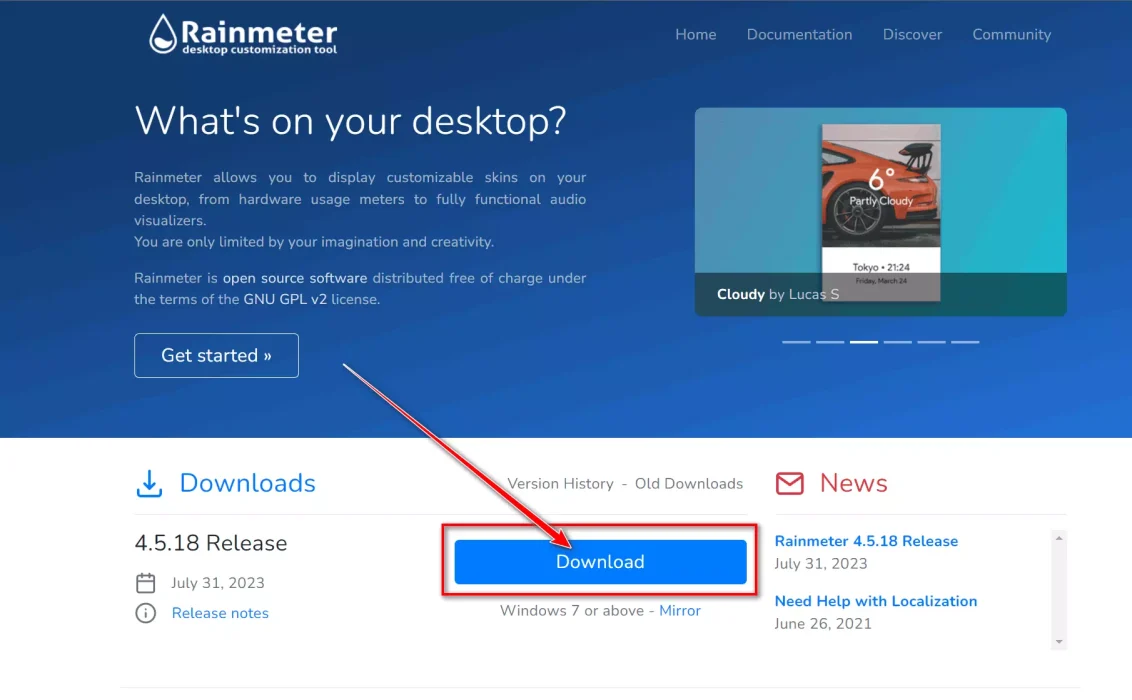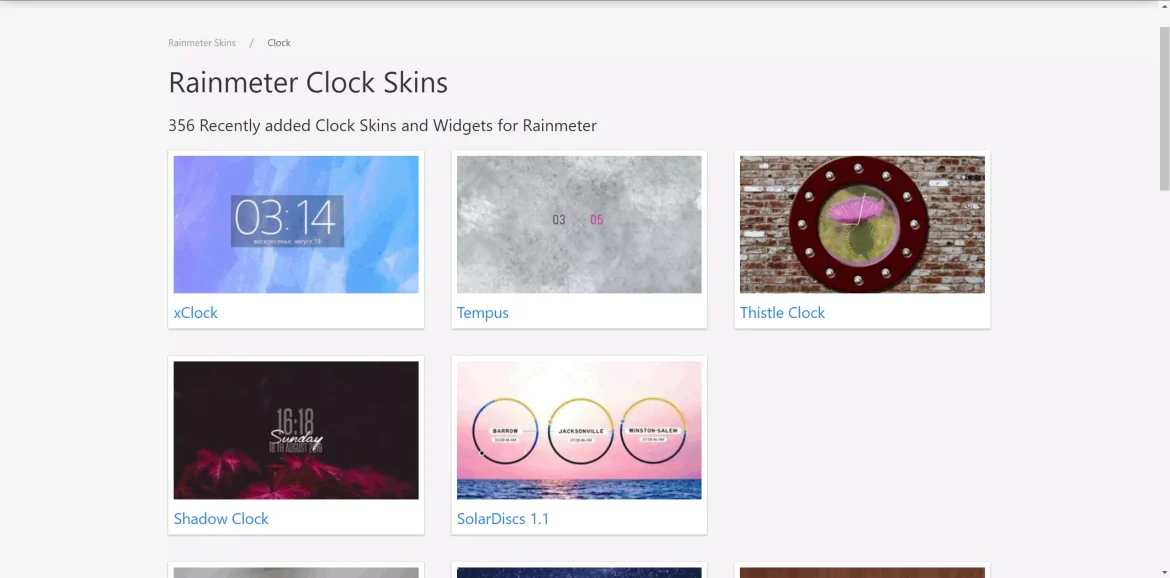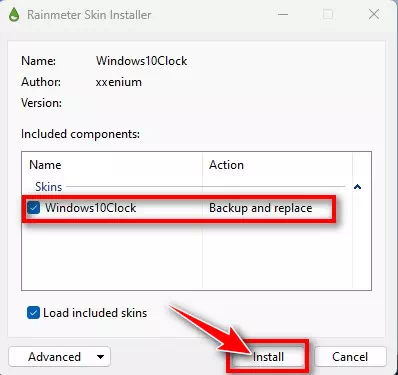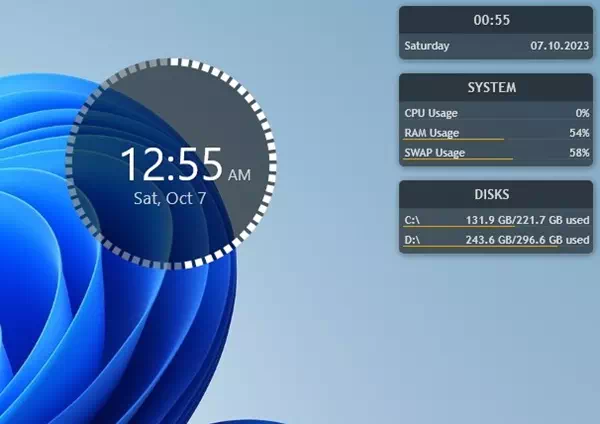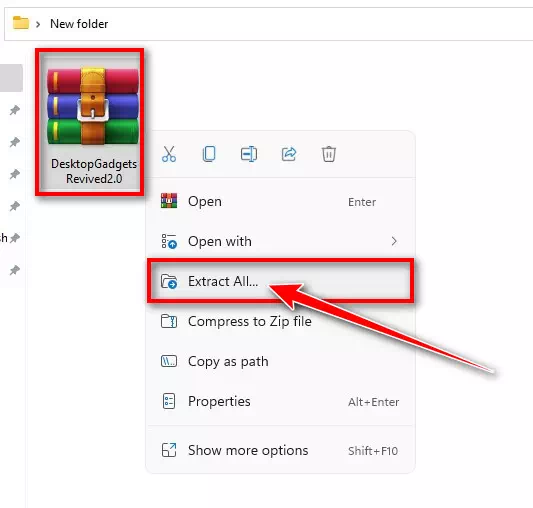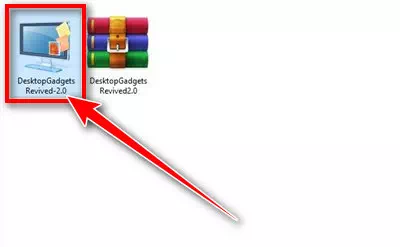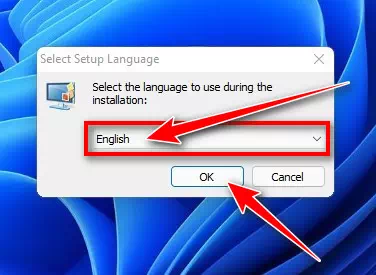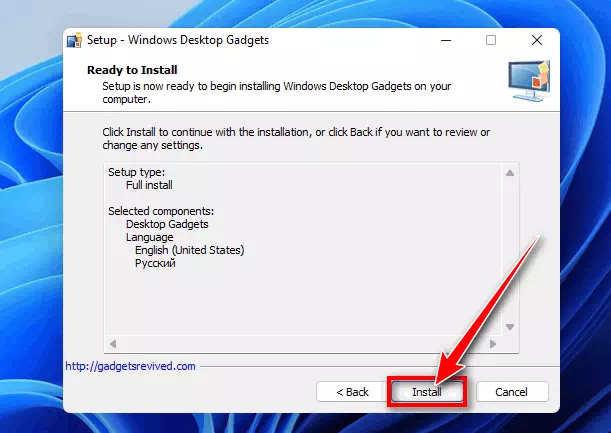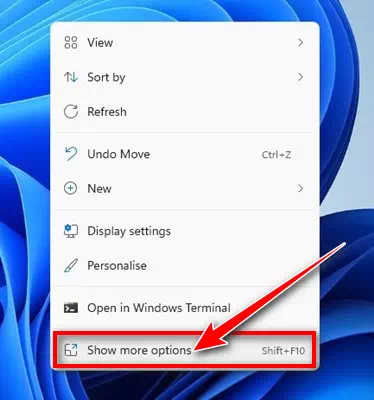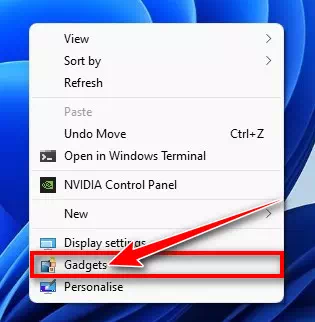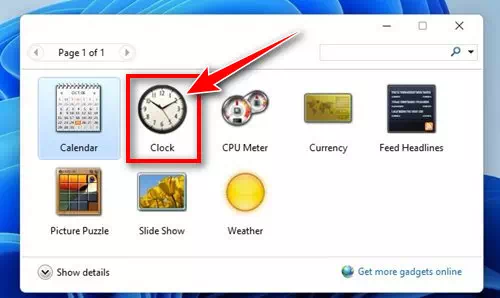Windows Vista yoki Windows 7 kabi Windows operatsion tizimining oldingi versiyalaridan foydalangan odamlar ish stoli vidjetlari bilan tanish bo'lishi mumkin. Asosan, ish stoli vidjetlari ish stoli ekranida vidjetlardan foydalanish imkoniyatini qo'shdi.
Ammo Microsoft Windows 10 va 11 kabi Windowsning yangi versiyalaridagi ish stoli vidjetlarini estetik jihatdan eskirgan deb hisoblagani uchun olib tashladi. Garchi bu vositalar eskirgandek tuyulsa-da, ular ko'p foyda keltirdi.
Masalan, Windows 7 va Vista’ning soat vidjetlari foydalanuvchilarga ish stoli ekranida vaqtni kuzatish imkonini berdi. Ushbu vosita nafaqat estetik bezak, balki mahsuldorlik darajasini saqlab qolishga yordam berdi.
Soat vidjeti vaqtni kuzatishning qulay usulini taqdim etganligi sababli, Windows 11 foydalanuvchilarining ko'pchiligi ham xuddi shunday funksiyaga ega bo'lishni xohlaydi. Shunday qilib, agar siz Windows 11 dan foydalanayotgan bo'lsangiz va ish stolingizga soat qo'shish yo'llarini izlayotgan bo'lsangiz, sizni ushbu maqolani o'qishni davom ettirishni taklif qilamiz.
Windows 11 da ish stoliga soatni qanday qo'shish mumkin
Windows 11 da ish stoliga soat qo'shish imkoniyati mavjud, ammo siz uchinchi tomon ilovalaridan foydalanishingiz kerak. Quyida biz Windows 11 da ish stoliga soat qo'shishning bir necha usullarini taqdim etamiz. Shunday qilib, boshlaylik.
1) Widget Launcher yordamida ish stolingizga soat qo'shing
Vidjetlarni ishga tushirish moslamasi Bu Microsoft doʻkonida bepul mavjud boʻlgan ilova va Windows 11 bilan toʻliq mos keladi. Windows 11 da ish stolingizga soat vidjetini qoʻshish uchun ushbu ilovadan foydalanishingiz mumkin.
- Windows 11 kompyuteringizda Microsoft Store ilovasini oching.
Windows 11 da Microsoft do'koni - Ilovani qidiring Vidjetlarni ishga tushirish moslamasi. Shundan so'ng, qidiruv natijalari ro'yxatidan tegishli dasturni oching.
Widget Launcher-ni qidiring - Tugmani bosingolingOʻrnatish tugallangandan soʻng dasturni kompyuteringizga yuklab olish va oʻrnatish uchun (oling).
Vidjet ishga tushirgichni oling - O'rnatishdan so'ng, Windows 11 da qidirish orqali Widget Launcher ilovasini ishga tushiring.
- Endi barcha bo'limlarni o'rganing va elementni toping "Raqamli soat vidjeti".
Vidjet ishga tushirgichi raqamli soat vidjetini topadi - O'ng tomonda raqamli soat vidjetining ko'rinishini tanlang, ranglarni tanlang, shaffoflikni sozlang va hokazo. Tugatgandan so'ng, "ni bosing.Vidjetni ishga tushiring"(elementni qo'yib yuboring).
Vidjetni ishga tushiring - Pastki chap burchakda "ni bosing.Sozlamalar"(Sozlamalar).
Sozlamalar vidjet ishga tushirgichi - Sozlamalar ekranida soat vidjetlarini har doim tepada qilish uchun almashtirish tugmachasini yoqing”Vidjetlar har doim tepada".
Vidjetlar har doim tepada
Bo'ldi shu! Ishingiz tugagach, Windows 11 ish stoliga o'ting, siz Soat vidjetini topasiz.
2) Rainmeter yordamida ish stolingizga soat qo'shing
Tanish bo'lmaganlar uchun, Yomg'ir o'lchagich Bu Windows uchun ish stolini sozlash dasturi bo'lib, ish stolida sozlanishi mumkin bo'lgan shablonlarni ko'rsatishga imkon beradi. Rainmeter yordamida Windows 11 da ish stoliga soatni qanday qo'yish mumkinligi haqida ma'lumot berilgan.
- Dasturiy ta'minotning so'nggi versiyasini yuklab oling va o'rnating Yomg'ir o'lchagich kompyuteringizda.
Yomg'ir o'lchagich - Rainmeter-ni o'rnatganingizdan so'ng, Rainmeter veb-saytiga tashrif buyuring VisualSkins Siz tanlagan soat shablonini yuklab oling.
Soat uchun shablonni yuklab oling - Shablon faylini yuklab olgandan so'ng, uni saqlagan papkaga o'ting.
- Endi siz yuklab olgan soat shablon faylini ikki marta bosing va o'rnatish opsiyasini bosing.
soat vidjetini o'rnatish - Soat shablonini o'rnatganingizdan so'ng, soat vidjeti ish stolingizga joylashtiriladi.
Soat vidjeti
Bo'ldi shu! Shunday qilib, siz Windows 11 da Rainmeter yordamida ish stolingizga soat qo'shishingiz mumkin.
3) Desktop Gadgets Revived ilovasi yordamida Windows 11-ga soat vidjetini qo'shing
Desktop Gadgets Revived eski Windows 7 gadjetlarini Windows 10/11 operatsion tizimingizga olib keladi. Xavfsizlik va maxfiylik muammolari haqida qayg'urmasangiz, undan Windows 11-ga soat qo'yish uchun foydalanishingiz mumkin. Mana nima qilish kerak.
Desktop Gadgets Revived – bu uchinchi tomon ilovasi va eski ish stoli gadjetlarini Windows 7 dan Windows 10/11 ga qayta tiklaydigan vositalardan biri. Xavfsizlik va maxfiylik masalalaridan xavotirlanmasangiz, undan Windows 11 ish stoliga soat vidjetini joylashtirish uchun foydalanishingiz mumkin. Mana qadamlar:
- Eng so'nggi versiyasini yuklab oling Ish stoli gadjetlari qayta tiklangan ZIP kompyuteringizda.
- Faylni o'ng tugmasini bosing va fayl tarkibini chiqarib oling zip.
Faylni o'ng tugmasini bosing va ZIP tarkibini chiqarib oling - O'rnatish faylini ikki marta bosing Ish stoli gadjetlari qayta tiklandi.
DesktopGadgetsRevived o'rnatish faylini ikki marta bosing - DesktopGadgetsRevived o'rnatish tilini tanlang, so'ng "ni bosing.Keyingi" ergashmoq.
O'rnatishni yakunlash uchun tilni tanlang va ekrandagi ko'rsatmalarga rioya qiling - O'rnatish jarayonini yakunlash uchun ekrandagi ko'rsatmalarga amal qilishingiz kifoya.
Ish stoli gadjetlarini o'rnating - O'rnatilgandan so'ng, bo'sh joyga sichqonchaning o'ng tugmachasini bosing va "Ko'proq variantni ko'rsatish” koʻproq koʻrish uchun.
Ish stoli gadjeti Ko‘proq variantni ko‘rsatish - Klassik menyuda Ish stoli asboblarini tanlang.Mohir".
Ish stoli gadjetlari - Endi siz klassik vositalarni ko'rishingiz mumkin. Ish stolingizga soat vidjetini joylashtiring.
soat vidjeti
Bo'ldi shu! Shunday qilib, Windows 11 ish stoliga soat vidjetini qo‘shish uchun Desktop Gadgets Revived ilovasidan foydalanishingiz mumkin.
Agar sizga ish stolingizga soat vidjetini qo'yish bo'yicha ko'proq yordam kerak bo'lsa, izohlarda bizga xabar bering. Shuningdek, Windows 11 ish stolida soat vidjetini ko‘rsatish uchun uchinchi tomon ilovasidan foydalanayotgan bo‘lsangiz, bizga xabar bering.
Xulosa
Xulosa qilib aytganda, Windows 3 ish stoliga soat vidjetini qo'shishning 11 xil va samarali usuli muhokama qilindi.Aslida qayd etilgan ilovalar, masalan, Widget Launcher, Rainmeter va Desktop Gadgets Revived, Windows 11 ish stolini qo'shish orqali sozlash uchun ishlatilishi mumkin. foydalanuvchi ehtiyojlariga mos soat.
Widget Launcher Microsoft do'koni orqali oddiy va ishlatish uchun qulay soat interfeysini taklif etadi, Rainmeter esa mavjud andozalar tufayli moslashtirish nuqtai nazaridan ko'proq moslashuvchanlikni taqdim etadi. Boshqa tomondan, ish stoli gadjetlari qayta tiklangan eski ish stoli gadjetlarini qayta tiklamoqchi bo'lganlar uchun yana bir variant sifatida keladi.
Ushbu variantlar orasidagi tanlov uchinchi tomon ilovalaridan foydalanishda xavfsizlik va maxfiylik masalalarini hisobga olgan holda foydalanuvchining afzalliklari va ehtiyojlariga bog'liq. Ushbu usullar tufayli Windows 11 foydalanuvchilari soat vidjetlari yordamida ish stolini innovatsion va jozibali tarzda sozlashlari mumkin.
Umid qilamizki, Windows 3 da ish stoliga soatni qo'shishning eng yaxshi 11 usulini bilish uchun ushbu maqola siz uchun foydali bo'ladi. Fikr va tajribangizni sharhlarda biz bilan baham ko'ring. Bundan tashqari, agar maqola sizga yordam bergan bo'lsa, uni do'stlaringiz bilan baham ko'ring.